
Colaborar en una nota compartida en la Mac
Si colaboras con otras personas en una nota o carpeta compartida, puedes editar y ver qué cambios se hicieron mientras estuviste ausente. Los cambios realizados se guardan en iCloud, de modo que todas las personas que tengan acceso a la nota o carpeta de notas podrán ver la versión más reciente cuando la abran.
Para colaborar en una nota compartida, debes usar notas de iCloud actualizadas.
Editar una nota compartida
Para abrir la nota, realiza una de las siguientes operaciones:
Si compartiste una nota: selecciona la nota en la app Notas
 en tu Mac o en iCloud.com.
en tu Mac o en iCloud.com.Si alguien más compartió la nota contigo: haz clic en el enlace que recibiste y haz clic en Abrir.
Nota: por seguridad, sólo puedes abrir la nota si la dirección de correo o el número de teléfono que se usó para enviarte la invitación está asociado a tu Apple ID. Si ese no es el caso, se te pide que agregues la dirección de correo o el número de teléfono a tu Apple ID. Consulta Verificar tu dirección de correo o tu número de teléfono para abrir un elemento compartido.
Una vez que hayas abierto una nota, ésta permanecerá en tu lista de notas.
Edita la nota.
Todos los participantes que tengan la nota abierta pueden ver los cambios que tú y los demás hagan casi en tiempo real. Si no tienes ninguna nota abierta cuando alguien le hace un cambio, aparecerá un punto amarillo a la izquierda de esa nota en la lista de notas o visualización como galería.
Los participantes que tienen la autenticación de dos factores activada así como el llavero de iCloud activado en Configuración del Sistema pueden ver los cambios de los demás inmediatamente, y los triángulos clasificados por colores muestran dónde otros están editando la nota. Consulta Configurar Llavero de iCloud para autorrellenar información.
Para mencionar a un participante y enviarle notificaciones de actualizaciones importantes, escribe el signo @ seguido de su nombre.
Sólo puedes ver notas con menciones en dispositivos con iOS 14.5, iPadOS 14.5 o macOS 11.3 y posterior. Si alguien (tú u otro participante) agrega una mención a una nota de iCloud, la nota no se muestra para nadie que use un dispositivo con una versión anterior de iOS, iPadOS o macOS. Tampoco puede verse en iCloud.com. Consulta Por qué las notas están ocultas en algunos dispositivos.
Ver lo resaltado de una nota compartida
Puedes ver los detalles de quién hizo modificaciones en una nota compartida.
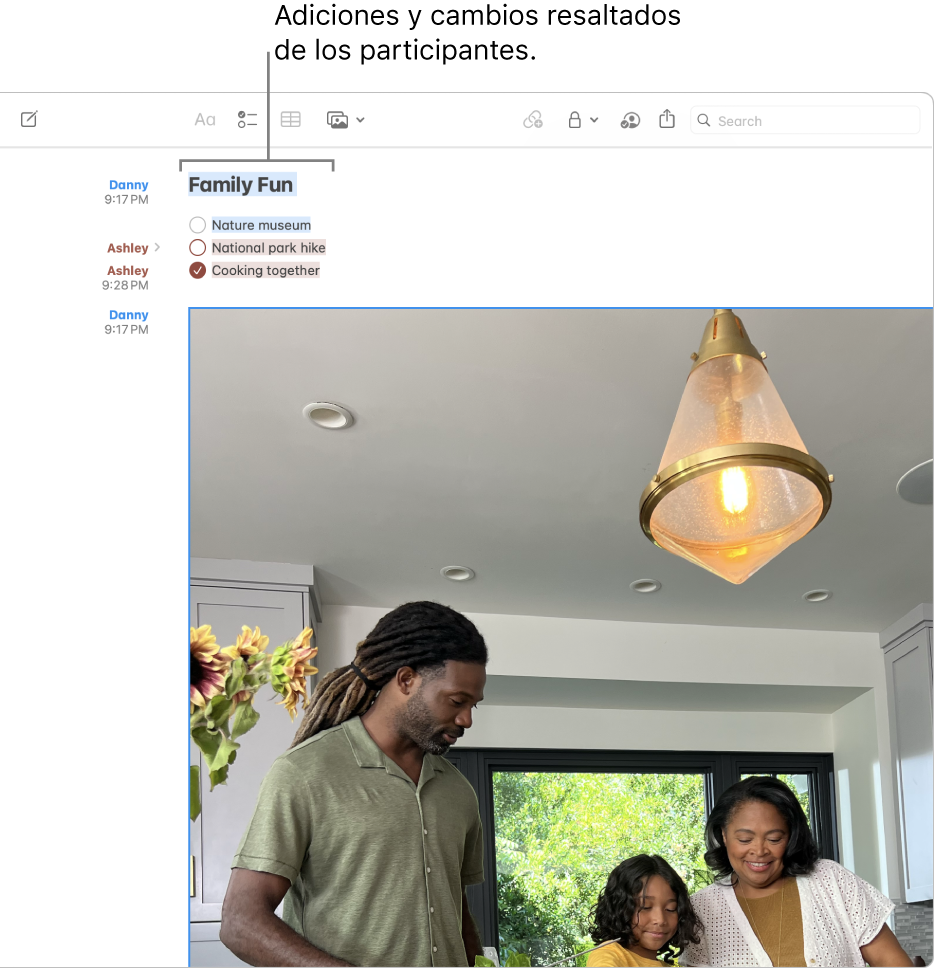
En la app Notas
 en tu Mac, haz clic en una nota compartida.
en tu Mac, haz clic en una nota compartida.Desliza a la derecha con dos dedos sobre cualquier lugar de la nota.
También puedes hacer clic en
 en la barra de herramientas y selecciona Mostrar resaltados.
en la barra de herramientas y selecciona Mostrar resaltados.El nombre de cada participante y la hora en que editaron la nota por última vez aparecen a la izquierda con un color que coincide con el texto que cambiaron.
Para dejar de ver lo resaltado, desliza a la izquierda con dos dedos en cualquier lugar de la nota o haz clic en ![]() en la barra de herramientas y selecciona Ocultar resaltados.
en la barra de herramientas y selecciona Ocultar resaltados.
Ver la actividad de una nota compartida
Consulta un resumen de las actualizaciones desde la última vez que viste la nota y un listado de actividades diarias de cada participante.
En la app Notas
 de tu Mac, haz clic en la nota compartida y luego en
de tu Mac, haz clic en la nota compartida y luego en  de la barra de herramientas.
de la barra de herramientas.Haz clic en Mostrar toda la actividad.
Haz clic en un nombre en la vista de Actividad para ver los cambios que hizo la persona resaltados en la nota.
Colaborar con otras personas en una conversación grupal
Puedes invitar a cualquier persona en una conversación grupal en Mensajes a editar juntos una nota.
En la app Notas
 en tu Mac, haz clic en el botón Compartir
en tu Mac, haz clic en el botón Compartir  y luego selecciona Colaborar en el menú desplegable.
y luego selecciona Colaborar en el menú desplegable.Haz clic en la flecha derecha
 debajo del menú desplegable para elegir quién puede ver y hacer cambios a la nota (únicamente personas que invitas, o cualquier persona que tenga el enlace).
debajo del menú desplegable para elegir quién puede ver y hacer cambios a la nota (únicamente personas que invitas, o cualquier persona que tenga el enlace).Haz clic en el grupo. La nota aparece en la conversación grupal en Mensajes.
Agrega un comentario y presiona la tecla Retorno para enviar la nota.